Rechnung zahlen
Fakturierung→ Rechnung zahlen
Sie haben verschieden Möglichkeiten Rechungen zu zahlen:
-
Sie lesen die Zahlungen via DTA Diskette oder Datei ein.
-
Sie zahlen eine Rechnung gleich beim Ausdrucken.
-
Oder Sie zahlen die Rechnung manuell wie hier beschrieben.
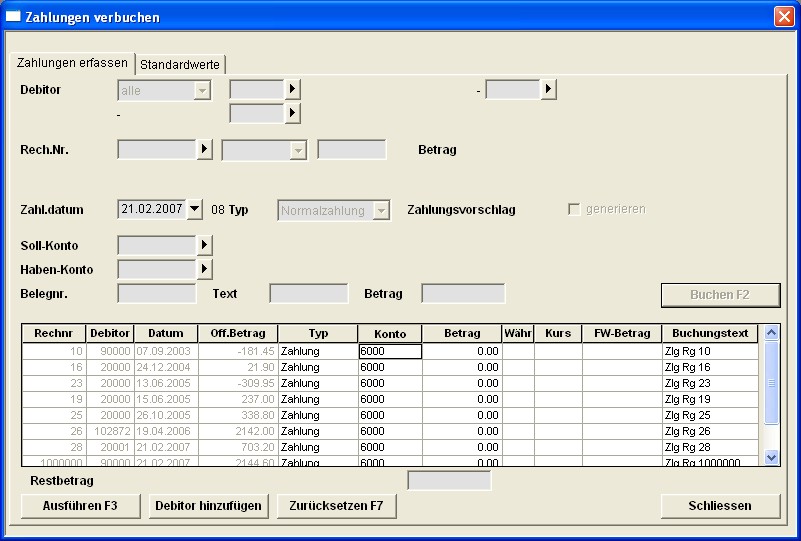
-
Sie haben die Möglichkeit, einzelne Rechnungen oder Sammelzahlungen zu tätigen. Je nachdem werden Sie unterschiedliche Suchkriterien der Fakturen brauchen.
-
Bevor Sie Suchkriterien eingeben, können Sie auf der Seite 2 die Standardwerte anpassen. Das ist vorallem Sinnvoll, wenn Sie zum Beispiel Zahlungen einer speziellen Bank tätigen möchten, und desshalb das Bankkonto vom Standard zum Beispiel 6000 auf 6020 wechseln wollen. Wenn Sie dieses Konto vor dem Buchen einstellen, ist die Spalte Konto für alle Rechungen auf das gewünschte Zahlungskonto eingestellt.
-
Für Sammelzahlungen, oder wenn Sie zwar den Debitoren, aber nicht die exakte Faktura wissen, erfassen Sie in den Debitorfeldern den einzelnen Debitor, von-bis Adressen oder die gewünschte Gruppe.
-
Falls Sie e ine Auswahl getroffen haben und bereits Zahlungen eingetragen haben und nun merken, dass Ihnen noch ein Debitor fehlt, können Sie diesen nachträglich mit dem KnopfDebitor hinzufügen noch in die Liste einfügen. Beachten Sie, dass Sie dann aber die Zahlungen bei einer Sammelzahlung manuell verteilen müssen.
-
Wenn Sie hingegen die Fakturanummer wissen, oder nur den Betrag kennen, werden Sie im Rech.Nr Feld suchen oder die Fakturanummer direkt eintragen.
Falls Sie gar keine Einschränkungen machen, werden Ihnen alle noch offenen Fakturen aufgelistet. -
Im Typ können Sie zwischen
Normalzahlung = Einzel Zahlung
WIR Zahlung = Zahlung direkt auf das WIR Konto, der WIR Anteil oder Betrag wird gemäss Auftrag als offen ausgewiesen
Sammelzahlung = mehrere Fakturen können gleichzeitig bezahlt werden. -
Wenn Sie Sammelzahlung gewählt haben, werden auch die weiteren Felder aktiv. Als erstes können Sie den Haken setzen, damit das Programm einen Zahlvorschlag errechnet. Dabei werden einfach die ältesten Rechnungen des gewählten Debitors bezahlt, bis der gesamte Betrag verteilt ist.
Beachten Sie, dass auch Aufträge mit dem Betrag Null aufgelistet werden können. Dies kann entstehen, wenn Sie EDI-Aufträge, welche auf Null gesetzt sind, in den Fakturen haben. Diese Aufträge werden automatisch mit der Zahlung als bezahlt ausgebucht. -
Im Soll und Haben Konto können Sie die Zahlungskonten für diese Sammelzahlung verändern. Der Vorschlage wird anhand der Systemdaten generiert.
-
Die Belegnummer wird automatisch und fortlaufend generiert. Wenn Sie es wünschen, können Sie sie aber auch manuell überschreiben.
-
Erfassen Sie als nächstes den Buchungstext. Diese Daten werden in die Fibu exportiert, sie sollten also möglichst aussagekräftig sein.
-
Nun können Sie für die Sammelzahlung den Betrag erfassen.
-
Klicken Sie nun mit Buchen (F2) weiter.
-
Die offenen Beträge werden gemäss Auswahl aufgelistet.
-
Mit der Taste Zurücksetzten (F7) können Sie die Auswahl leeren und die Selektion neu definieren, ohne dass Zahlungen getätigt werden.
-
Wenn Sie den Haken Zahlvorschlag gesetzt hatten, werden bei Sammelzahlungen die möglichen Zahlungen direkt in der Spalte Betrag eingesetzt. Sie können diese Zusammenstellung aber beliebig ändern.
-
Als erstes können Sie in der Spalte Konto ein anderes Zahlungskonto erfassen.
-
In der Spalte Betrag können Sie den nun bezahlten Betrag einsetzen. Auch Teilbeträge sind möglich. In der Spalte Off.Betrag sehen Sie jederzeit die noch offenen Beträge einer Faktura. Falls Sie eine Sammelzahlung manuell auf die Rechnungen verteilen wollen, sehen Sie im Feld Restbetrag immer die noch zu verteilenden Beträge.
-
In der Spalte Buchungstext können Sie den vorgeschlagenen Buchungstext nach Bedarf abändern.
-
In der Spalte Typ haben Sie verschieden Möglichkeiten:
Zahlung = Zahlung einer Position
Rab
Abzug = Gewährter Abzug aufgrund einer Reklamation (nicht Mehrwertsteuer relevant)
Überbez
Beachten Sie jeweils, dass in der Spalte Konto je nach Standardangaben die Kontovorschläge unterschiedlich sind. -
Die Spalte Währung, Kurs und Fremdwährung werden dann aktiv, wenn Sie im Auftrag eine Fremdwährung definiert haben. Sie können nun bei der Zahlung den aktuellen Tageskurs sowie den Bezahlten Fremdwährungsbetrag erfassen.
Wenn der Zahlungsbetrag von dem offenen Betrag abweicht, folgt folgende Auswahl:

-
Buchung so lassen = es wurde ein Teilbetrag bezahlt und der Rest wird später bezahlt.
-
Als Skonto (Prozentuale Berechnung des Skontobetrages) = der Betrag wird auf das Skontokonto ausgebucht.
-
Als Überbetrag = der Betrag wird auf das Überzahlungskonto ausgebucht
-
Als weitere Position = für den Restbetrag wird eine weitere Position erstellt, die Sie wie die Ursprungsposition bearbeiten können.
Mit Ausführen (F3) schliessen Sie die Zahlungen ab die Maske ist wieder leer und sie können die nächste Zahlung erfassen.
